- Возможные причины, почему Яндекс не показывает картинки
- Проблемы с интернет-соединением
- Неправильно настроенные фильтры поиска
- Технические проблемы на стороне Яндекса
- Решения проблемы с отображением картинок в Яндексе
- Проверка интернет-соединения
- Отключение фильтров поиска
- Использование альтернативных способов доступа к Яндекс.Картинкам
- Обращение в службу поддержки Яндекса
Возможные причины, почему Яндекс не показывает картинки
Существует несколько причин, по которым Яндекс может не показывать картинки.
- Возможно, у вас возникли проблемы с интернет-соединением.
- Также возможно, что у вас неправильно настроены фильтры поиска, и Яндекс блокирует отображение изображений.
- Наконец, проблема может быть связана с техническими проблемами на стороне Яндекса.
Давайте рассмотрим каждую из этих причин подробнее.
Проблемы с интернет-соединением
Одной из самых распространенных причин, по которой Яндекс может не показывать картинки, являются проблемы с интернет-соединением. Если ваше устройство не может подключиться к интернету или соединение нестабильно, то Яндекс не сможет загрузить и отобразить изображения.

Вот несколько признаков, которые могут указывать на проблемы с интернет-соединением⁚
- Медленная загрузка страниц. Если страницы в браузере загружаются медленно, это может быть признаком плохого интернет-соединения.
- Сообщения об ошибках подключения. Браузер может отображать сообщения об ошибках, связанные с подключением к интернету, например, «Не удается найти сервер» или «Нет подключения к интернету».
- Проблемы с другими онлайн-сервисами. Если у вас возникают проблемы с доступом к другим веб-сайтам или онлайн-сервисам, это также может указывать на проблемы с интернет-соединением.
Вот несколько советов по устранению неполадок с интернет-соединением⁚

- Проверьте подключение к Wi-Fi или Ethernet. Убедитесь, что ваше устройство правильно подключено к сети Wi-Fi или Ethernet. Попробуйте перезагрузить маршрутизатор или модем.
- Проверьте наличие проблем у вашего интернет-провайдера. Иногда проблемы с интернет-соединением могут быть вызваны сбоями у вашего интернет-провайдера.
- Попробуйте использовать другое устройство. Если у вас есть другое устройство с доступом в интернет, попробуйте подключиться к Яндексу с него.
- Обратитесь к специалисту. Если вы перепробовали все вышеперечисленные советы, но проблема не устранена, возможно, вам потребуется обратиться за помощью к специалисту по настройке сети.
Если вы уверены, что проблема не в интернет-соединении, то переходите к следующему разделу, чтобы узнать о других возможных причинах, по которым Яндекс может не показывать картинки.
Неправильно настроенные фильтры поиска
Яндекс предоставляет пользователям возможность настраивать фильтры поиска, чтобы уточнить результаты и найти именно то, что нужно. Однако, иногда неправильно настроенные фильтры могут привести к тому, что Яндекс не будет показывать картинки.
Например, если у вас включен фильтр «Семейный поиск», Яндекс будет блокировать отображение контента, который может быть неприемлемым для детей, включая некоторые изображения. Другие фильтры, такие как «Тип файла» или «Размер файла», могут ограничивать результаты поиска и скрывать картинки, не соответствующие заданным параметрам.
Чтобы проверить и изменить настройки фильтров поиска в Яндексе, следуйте этим шагам⁚
- Перейдите на страницу Яндекс.Картинки.
- В правом верхнем углу экрана нажмите на значок шестеренки («Настройки»).
- В выпадающем меню выберите пункт «Фильтры поиска».
- Проверьте текущие настройки фильтров. Убедитесь, что фильтры, которые могут блокировать отображение картинок (например, «Семейный поиск», «Тип файла», «Размер файла»), отключены или настроены правильно.
- После внесения изменений нажмите кнопку «Применить», чтобы сохранить новые настройки.
Если после проверки и настройки фильтров поиска Яндекс по-прежнему не показывает картинки, возможно, проблема связана с другими причинами. Переходите к следующему разделу, чтобы узнать о других возможных причинах.
Технические проблемы на стороне Яндекса
Иногда Яндекс может столкнуться с техническими проблемами, которые временно препятствуют отображению картинок. Эти проблемы могут быть связаны с различными факторами, такими как⁚
- Сбои в работе серверов. Как и любая другая онлайн-платформа, Яндекс полагается на работу серверов для обработки запросов и предоставления контента. Временные сбои в работе серверов могут привести к недоступности сервиса или его части, включая Яндекс.Картинки.
- Программные ошибки. Несмотря на тщательное тестирование, в программном обеспечении Яндекса могут возникать ошибки, которые влияют на его функциональность. Ошибки в коде, отвечающем за отображение картинок, могут привести к их некорректной загрузке или полному исчезновению из результатов поиска.
- Технические работы. Яндекс постоянно работает над улучшением своих сервисов и внедрением новых функций. В связи с этим, время от времени проводятся технические работы, во время которых доступ к некоторым функциям, включая отображение картинок, может быть ограничен.
- Атаки на серверы. К сожалению, Яндекс, как и другие крупные интернет-компании, может подвергаться DDoS-атакам, направленным на вывод серверов из строя. Такие атаки могут привести к замедлению работы сервиса или его полной недоступности, включая Яндекс.Картинки.
Если вы подозреваете, что проблема с отображением картинок связана с техническими проблемами на стороне Яндекса, рекомендуется предпринять следующие действия⁚
- Проверьте официальные источники информации. Зайдите на страницу статуса сервисов Яндекса или в официальные аккаунты компании в социальных сетях, чтобы узнать о возможных проблемах или технических работах.
- Подождите некоторое время. В большинстве случаев технические проблемы на стороне Яндекса решаются достаточно быстро. Попробуйте повторить запрос позже, возможно, отображение картинок восстановится.
- Сообщите о проблеме. Если проблема сохраняется длительное время, сообщите о ней в службу поддержки Яндекса. Подробно опишите проблему и укажите, какие действия вы предпринимали. Это поможет специалистам быстрее локализовать и устранить причину неполадки.
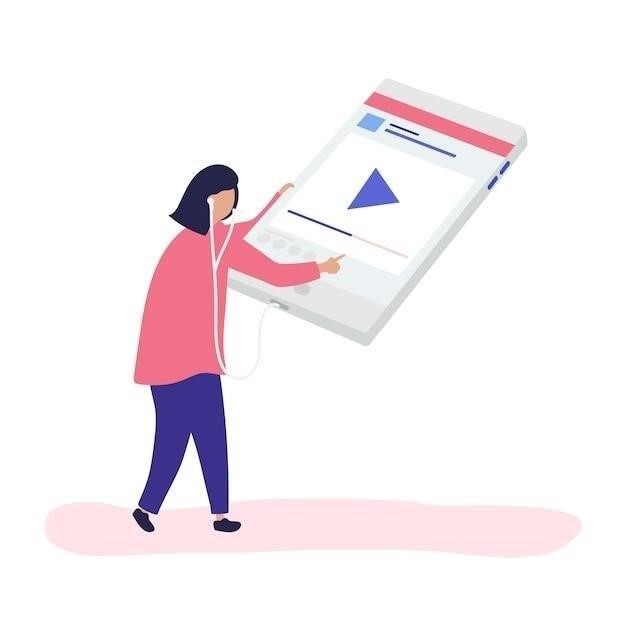
Решения проблемы с отображением картинок в Яндексе
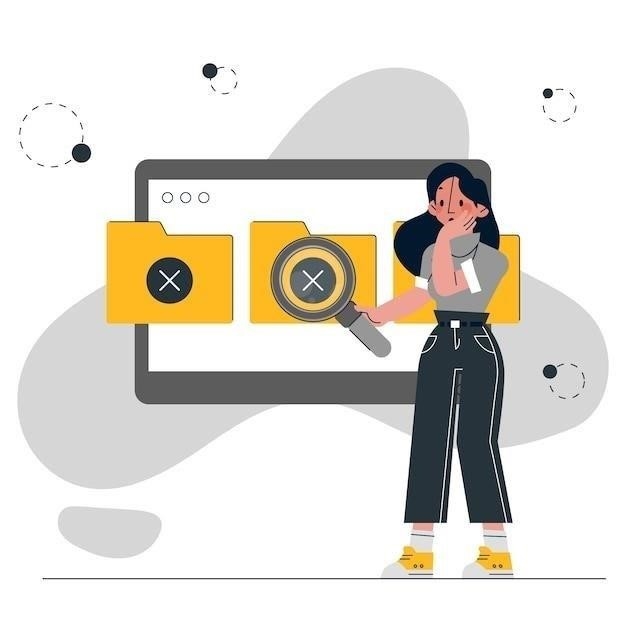
Если Яндекс перестал показывать картинки, не отчаивайтесь! Существует несколько решений, которые помогут вам вернуть отображение изображений и продолжить пользоваться поиском картинок.
Проверка интернет-соединения
Первым делом, когда Яндекс не показывает картинки, убедитесь, что у вас стабильное интернет-соединение. Проблемы с подключением – самая частая причина проблем с загрузкой любого контента, включая изображения.
Вот несколько простых шагов для проверки и восстановления интернет-соединения⁚
- Проверьте индикаторы сети. На вашем устройстве (компьютер, смартфон, планшет) должны быть значки или индикаторы, отображающие состояние подключения к Wi-Fi или мобильной сети. Убедитесь, что значки горят стабильно, без мигания или предупреждающих символов.
- Откройте любой сайт. Попробуйте загрузить любой другой сайт в вашем браузере. Если загрузка происходит медленно или не удаётся вовсе, проблема, скорее всего, в интернет-соединении.
- Перезагрузите роутер и устройство. Иногда простая перезагрузка сетевого оборудования и устройства, с которого вы пытаетесь получить доступ к Яндексу, может решить проблему с интернет-соединением.
- Проверьте наличие ограничений. Убедитесь, что у вас нет ограничений на использование интернета, например, лимит трафика у мобильного оператора или блокировка доступа к определённым сайтам в настройках сети.
- Попробуйте другое подключение. Если возможно, подключитесь к интернету с помощью другого источника, например, другой Wi-Fi сети или мобильного интернета. Если проблема с загрузкой картинок на Яндексе исчезла, значит, причина в предыдущем подключении.
После того, как вы убедитесь в стабильности интернет-соединения, попробуйте снова загрузить страницу с картинками на Яндексе. Если проблема не устранена, переходите к следующему шагу.
Отключение фильтров поиска
Фильтры поиска Яндекса позволяют настроить выдачу результатов под ваши нужды, например, показывать только картинки определенного размера, формата или с лицензией на использование. Однако, иногда фильтры могут быть причиной того, что Яндекс не показывает картинки, которые вы ищете.
Чтобы проверить, не блокируют ли фильтры отображение картинок, выполните следующие действия⁚
- Перейдите в Яндекс.Картинки. Откройте сайт https://yandex.ru/images/ в вашем браузере.
- Найдите панель фильтров. Под строкой поиска вы увидите различные фильтры⁚ «Размер», «Ориентация», «Тип», «Цвет» и другие.
- Сбросьте фильтры. Рядом с фильтрами обычно есть кнопка «Сбросить» или «Очистить». Нажмите на нее, чтобы отключить все активные фильтры.
- Проверьте отображение картинок. После сброса фильтров обновите страницу с результатами поиска или выполните новый поиск. Если картинки начали отображаться, значит, причина была в активных фильтрах.
Если вы хотите использовать фильтры, но при этом видеть все релевантные результаты, попробуйте настроить их более гибко. Например⁚
- Вместо выбора конкретного размера изображения, используйте диапазон размеров.
- Вместо исключения всех черно-белых картинок, выберите фильтр «Цвет» и укажите «Любой».
- Если вы ищете картинки для коммерческого использования, попробуйте выбрать фильтр «Права» и указать «Для коммерческого использования».
Помните, что правильная настройка фильтров поиска поможет вам найти нужные картинки быстрее и эффективнее.
Использование альтернативных способов доступа к Яндекс.Картинкам
Если Яндекс.Картинки не работают в вашем браузере, попробуйте получить доступ к сервису другими способами. Иногда проблема может быть связана с конкретным устройством, браузером или приложением, и использование альтернативного способа доступа поможет обойти эти трудности.
Вот несколько вариантов⁚
- Другой браузер. Попробуйте открыть Яндекс.Картинки в другом браузере, установленном на вашем устройстве. Например, если вы используете Google Chrome, попробуйте открыть сайт в Mozilla Firefox, Opera, Microsoft Edge или Safari.
- Режим инкогнито. Некоторые браузеры предлагают режим инкогнито или приватного просмотра. В этом режиме браузер не использует сохраненные куки, историю просмотров и другие данные, которые могут вызывать конфликты. Попробуйте открыть Яндекс.Картинки в режиме инкогнито и проверить, загружаются ли картинки.
- Мобильное приложение. У Яндекса есть мобильное приложение для поиска картинок, доступное для Android и iOS. Попробуйте скачать и установить приложение на свой смартфон или планшет, чтобы воспользоваться Яндекс.Картинками. Приложение может работать более стабильно, чем веб-версия, особенно на мобильных устройствах.
- Мобильная версия сайта. Если у вас нет возможности установить приложение, попробуйте открыть мобильную версию сайта Яндекс.Картинки на своем смартфоне или планшете. Мобильная версия сайта оптимизирована для небольших экранов и может работать быстрее и стабильнее, чем полная версия сайта.
Использование альтернативных способов доступа к Яндекс.Картинкам может помочь вам временно обойти проблему и продолжить поиск нужных изображений.
Обращение в службу поддержки Яндекса
Если вы перепробовали все вышеперечисленные способы, но Яндекс по-прежнему не показывает картинки, рекомендуется обратиться в службу поддержки Яндекса. Специалисты компании помогут разобраться в проблеме и найти ее решение.
Чтобы связаться со службой поддержки Яндекса, следуйте этим шагам⁚
- Перейдите на страницу помощи Яндекса. Откройте страницу https://yandex.ru/support в вашем браузере.
- Выберите раздел «Поиск». На странице помощи вы увидите список сервисов Яндекса. Выберите раздел «Поиск».
- Найдите форму обратной связи. Прокрутите страницу вниз до раздела «Не нашли ответа?» или «Остались вопросы?». Там вы найдете кнопку «Задать вопрос» или форму обратной связи.
- Опишите проблему максимально подробно. Укажите, что именно не работает, какие действия вы предпринимали, какую операционную систему и браузер используете. Приложите скриншот ошибки, если это возможно.
- Отправьте запрос. После того, как вы заполните все поля формы, нажмите кнопку «Отправить» или аналогичную.
Служба поддержки Яндекса работает круглосуточно и без выходных. Обычно ответ на запрос поступает в течение нескольких часов. Специалисты Яндекса проанализируют вашу проблему и предложат пути ее решения.
Помните, что чем подробнее вы опишете проблему, тем быстрее и эффективнее вам смогут помочь.
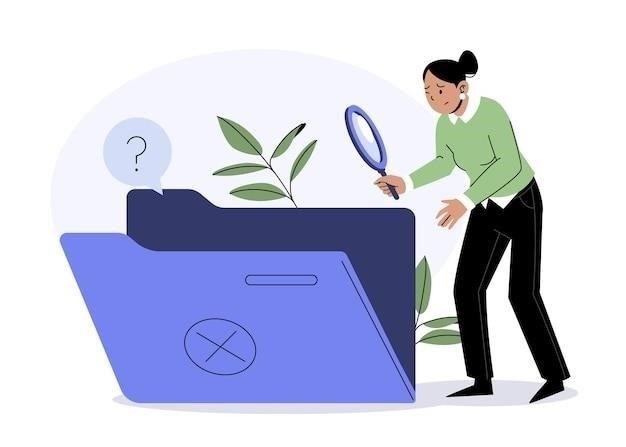









Доступно и понятно, даже для новичка.
Действительно полезная информация, особенно для тех, кто не очень разбирается в компьютерах.
Полезная информация, нужно будет сохранить статью.
Очень подробно и понятно описаны причины проблем с картинками. Автору спасибо!
Полезная статья! У меня часто пропадает интернет, теперь буду знать, что делать, если не грузятся картинки.
Спасибо за советы по устранению неполадок! Перезагрузка роутера всегда помогает.
Прочитал статью, все понятно. Спасибо!
А у меня проблема оказалась в самом Яндексе, пришлось ждать, пока починят.
Интересно, а что делать, если интернет работает, а картинки все равно не грузятся?
Статья актуальная, часто сталкиваюсь с такой проблемой.
Спасибо, статья помогла разобраться, почему у меня не отображались изображения. Оказалось, проблема была в настройках фильтра.
Спасибо, статья помогла решить проблему с отображением картинок.